电脑蓝屏的故障情况,通常预示着潜在的硬件或软件问题。当屏幕突然变为蓝色,伴随着错误代码和信息时,很多人不知道该如何进行解决修复。本文便从一些常见的原因进行介绍,帮助大家有效地解决电脑蓝屏问题。
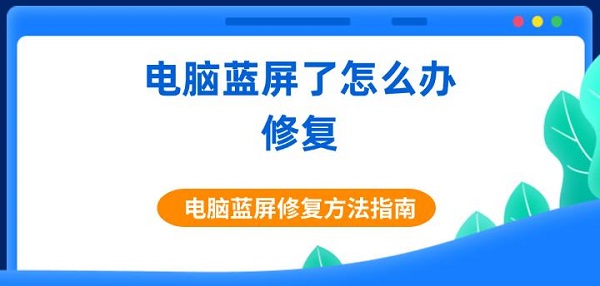
一、电脑蓝屏了修复方法
1、记录蓝屏错误信息
蓝屏时,屏幕上显示的错误代码和信息是诊断问题的关键线索。尽管这些信息可能一闪而过,但尽可能地记下或拍照保存,将对后续的故障排查大有裨益。错误代码通常以“STOP: 0x……”的形式出现,后面跟着一串数字和可能的触发原因。
2、安全模式启动
重启电脑,尝试进入安全模式。安全模式只加载最基本的驱动程序和服务,可以避免某些冲突的软件或驱动程序导致的蓝屏。进入方法:在重启时不断按F8键(或根据电脑品牌查阅特定的启动键),选择“安全模式”启动。
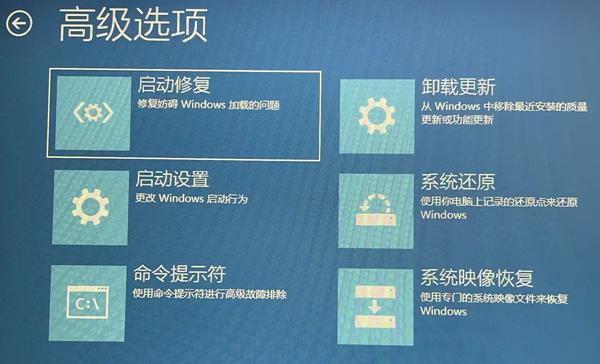
3、更新驱动程序
过时的驱动程序常常是蓝屏的元凶。在安全模式下,可以通过“驱动人生”检查所有硬件设备的驱动程序,尤其是显卡、声卡和网络适配器。对于过时或有问题的驱动,尝试更新或重新安装。

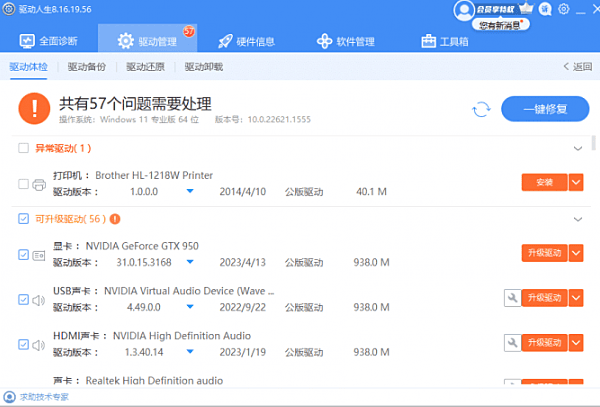
4、检查硬件
硬件故障是引起蓝屏的常见原因之一。重点检查内存条、硬盘、显卡和电源供应器。可以尝试重新插拔内存条,使用内置的内存诊断工具检测。对于硬盘,检查是否存在坏道。显卡驱动过旧或不兼容也可能导致蓝屏,确保其为最新版本。
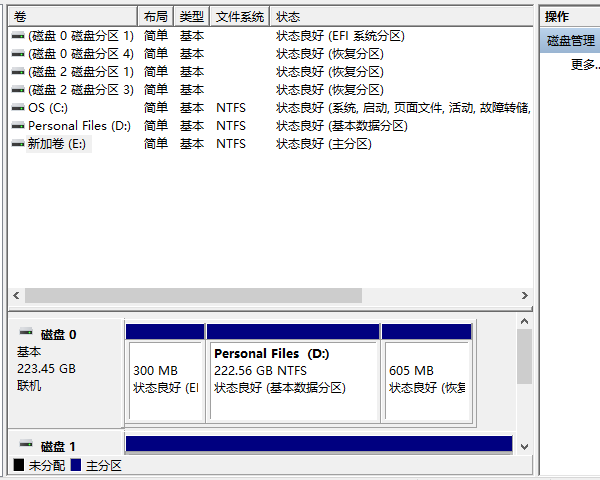
5、检查电源问题
电源供应不稳定也会造成蓝屏,检查电源线是否牢固连接,电源管理设置是否正确,必要时更换电源适配器或电源供应单元。
6、恢复或重装系统
如果上述方法都无法解决问题,你可能需要考虑系统恢复或重装。使用系统还原点或Windows安装媒体进行恢复,或者彻底重装操作系统,但记得提前备份重要数据。
以上就是电脑蓝屏了怎么办修复,电脑蓝屏修复方法指南。如果遇到网卡、显卡、蓝牙、声卡等驱动的相关问题都可以下载“驱动人生”进行检测修复,同时驱动人生支持驱动下载、驱动安装、驱动备份等等,可以灵活的安装驱动。


